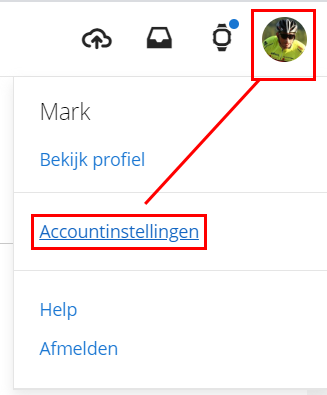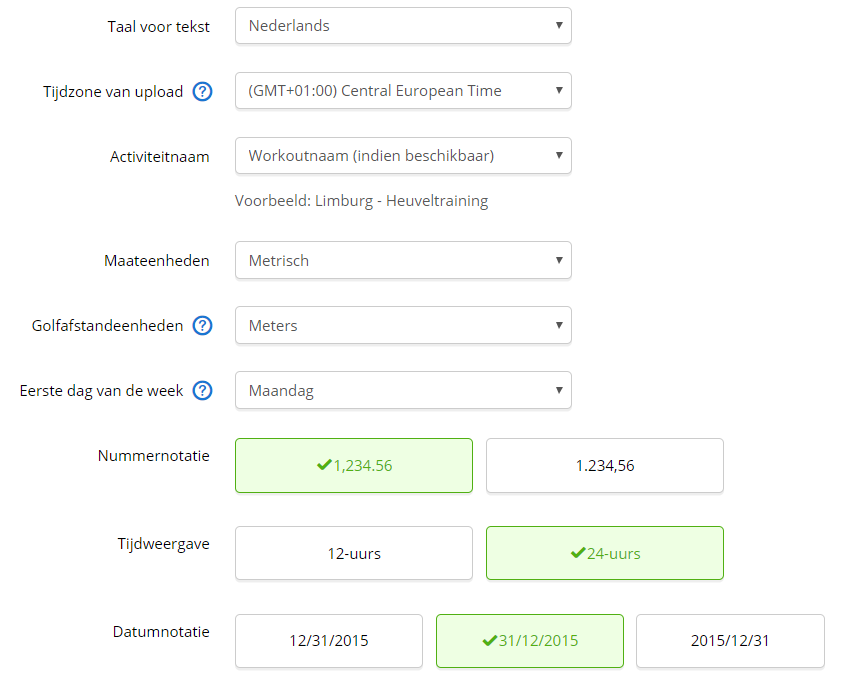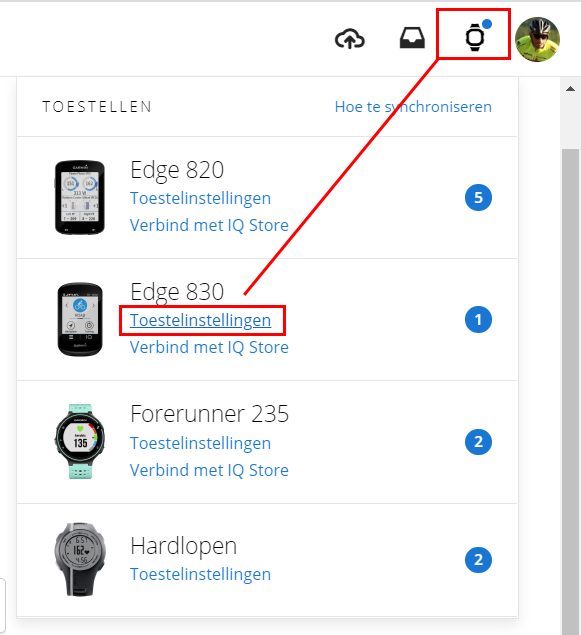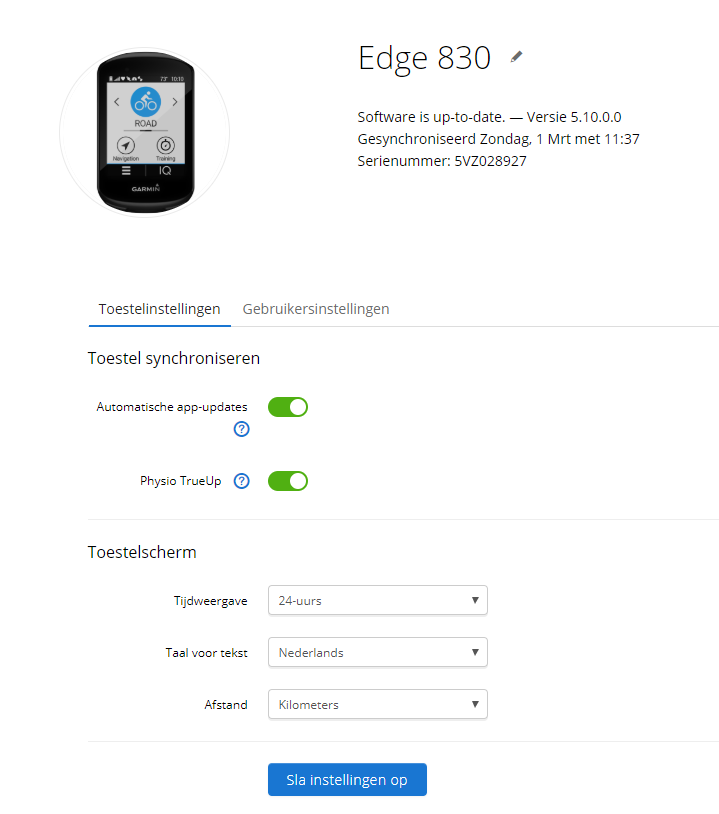Garmin account en software updates
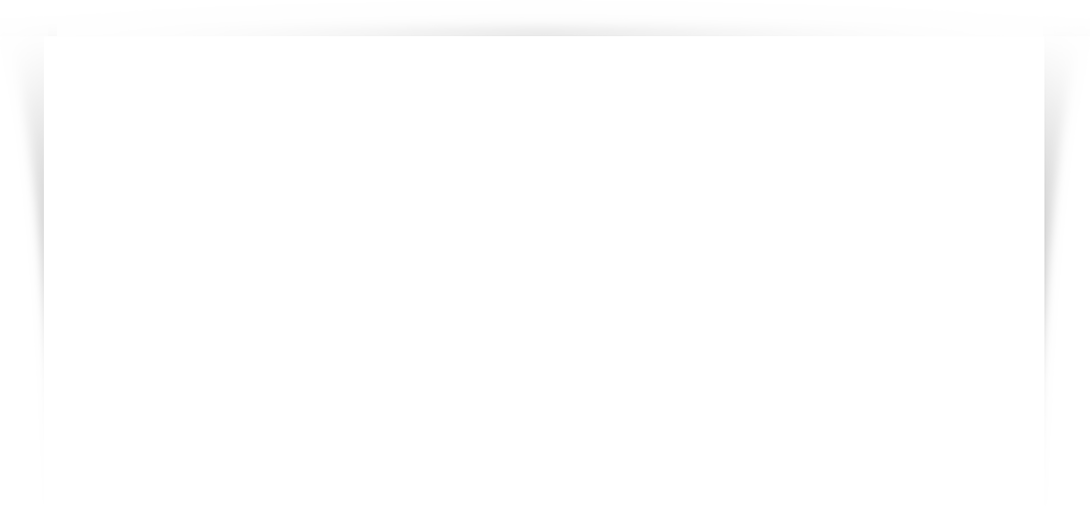
Garmin account en software updates
Garmin account
Als je nog geen Garmin account hebt, maak deze dan aan door je te registreren op de Garmin website.
Je Garmin account op de website is hetzelfde account als in de mobiele app.
De persoonlijke instellingen, routes, trainingsplannen, en alle andere data wordt automatisch tussen de website en de mobile app geüpdatet.
Het maakt dus niet uit welke optie je kiest de website of de app op je mobiele telefoon.
Als je je account voor het eerst aanmaakt, of de instellingen wil aanpassen dan is de website eenvoudiger dan de mobiele app.
Account instellingen
De meeste instellingen spreken voor zich.
Loop een keer door de instellingen heen en pas deze aan, of vul deze in als je dit nog niet hebt gedaan.
Voor nu is de “Weergavevoorkeuren” het belangrijkste.
Hier kun je taalvoorkeur, eenheden, datum en nummernotatie voorkeuren instellen.
Apparaatinstellingen (Garmin account web)
Nu de instellingen voor je account goed staan, gaan we de instellingen voor je apparaat instellen.
Als je meerdere apparaten hebt, dien je per apparaat in te stellen wat je voorkeuren zijn.
Pas de instellingen op de pagina naar je eigen voorkeur in.
Zet de “Automatische app-updates“ aan
Koppel je telefoon met Garmin Connect zodat de software updates automatisch op je Garmin Edge worden geïnstalleerd.
Let op: De software update installeerd geen nieuwe kaarten.
Om kaarten te updaten dien je Garmin Edge aan de computer aan te sluiten en het Garmin Express te installeren.
Onderaan deze pagina wordt het installeren en gebruik van Garmin Express uitgelegd
Verder kun je hier zien of de software van je apparaat up-to-date is.
Wat het serienummer van je apparaat is, en wanneer het apparaat het laatst is gesynchroniseerd.
Alle overige menu’s en opties zijn optioneel en niet noodzakelijk.
Garmin Express
De standaard software updates voor je Garmin Edge kun je het beste via de automatische update functie laten uitvoeren.
Als deze functie niet werkt, of je wil een kaart updaten gebruik dan GarminExpress.
Download GarminExpress via de Garmin website.
Installeer het programma en registreer je product.
Nadat je Garmin Edge hebt geïnstaleerd kom je op het startscherm.
Als er updates beschikbaar zijn wordt dat aangeven.
Als er kaart updates beschikbaar zijn dien je deze apart te installeren.
De bestanden voor de kaart updates zijn erg groot, het kost veel tijd om de kaarten te installeren.
Installeer altijd de nieuwe kaart als deze beschikbaar is.
Op een nieuwe kaart staan nieuwe wegen, en de kaart is verbetert.
Je kunt de updates via Wifi installeren, maar het heeft de voorkeur om je Garmin Edge via een USB-kabel met je computer te verbinden.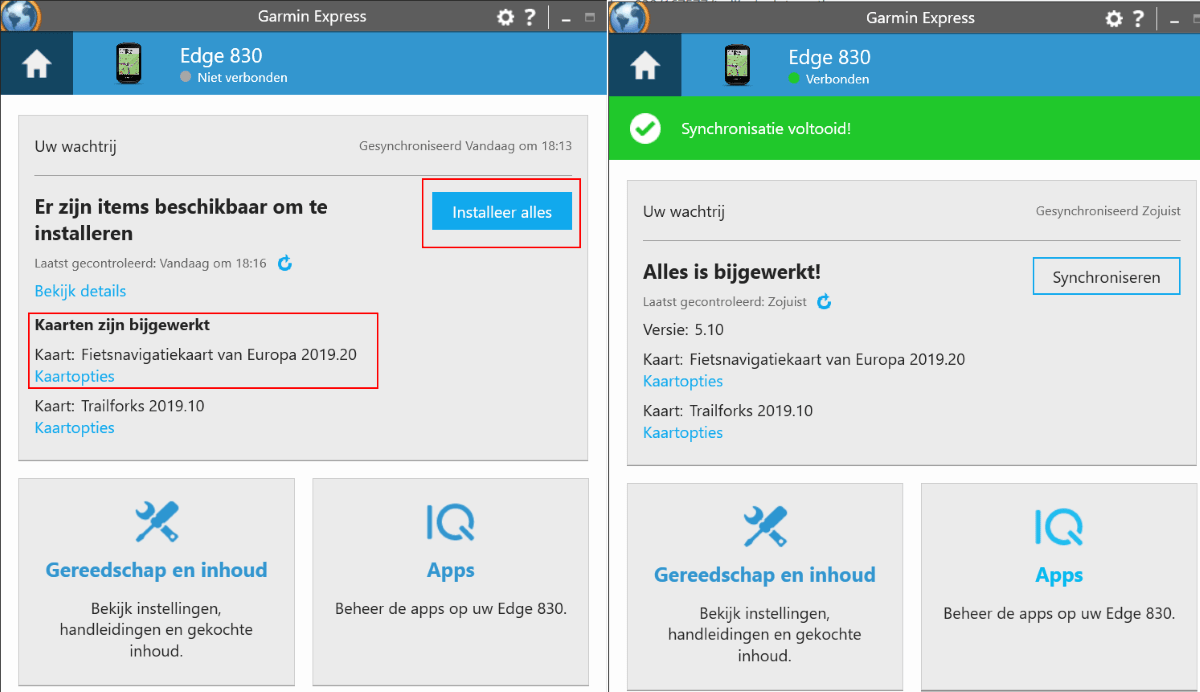
Synchronisatie problemen oplossen tussen je telefoon en Garmin Edge
Soms kun je om onduidelijke redenen je telefoon niet met je Garmin Edge synchroniseren.
Je verbinding is tussen de telefoon en je Garmin is wel goed, maar het synchroniseren lukt niet.
In GarminExpress zit een handige functie om deze problemen op te lossen.
Open in GarminExpress "Gereedschap en inhoud", open daarna "Hulpprogramma's", scroll een stuk naar beneden en klik op "Clear History".
Koppel je Garmin van de computer af, en start deze opnieuw op.
Je kunt nu je telefoon weer met je Garmin Edge synchroniseren.
Meer informatie Garmin, en Routes
- Garmin account en software updates
- Garmin Edge instellingen
- Garmin Edge - GPX Mobiel
- Garmin Edge - Routes rijden
- GPX routes downloaden op je PC en naar je navigatie kopiëren
- GPX routes maken en aanpassen op je PC.
- Vakantieroutes maken en synchroniseren met Garmin Edge
- Gramin Edge waypoints toevoegen en verwijderen
- Basecamp gevorderden tips